私のAfter Effectsチュートリアルへようこそ。このチュートリアルでは、音楽の拍に基づいてアニメーション内のテキストコンテンツを調整する方法を紹介します。このチュートリアルでは、音楽の強い拍に対してテキストコンテンツを調整し、それをコンポジションにどのように実装するかに焦点を当てます。
主なポイント
テキストレイヤのスケーリングや位置合わせを最適化し、適切な色の変更を追加し、明るさ効果を組み込んで、テキストコンテンツをアニメーション化する方法を学びます-すべてが音楽に同期しています。
ステップバイステップガイド
テキストレイヤを正しくアニメーション化し、音楽と同期させるには、次の手順に従ってください。
最初に、テキストレイヤのスケーリングを調べて、中央になっていることを確認します。テキストレイヤを開き、スケーリング値を見てください。スケーリングが中心から均等に行われることが重要です。テキストレイヤのアンカーポイントを調整して、テキスト内の十字がテキストの中央に位置するようにします。 テキストレイヤのアンカーポイントをX軸で、次にY軸で移動させ、アンカーポイントを希望の場所に正確に合わせます。
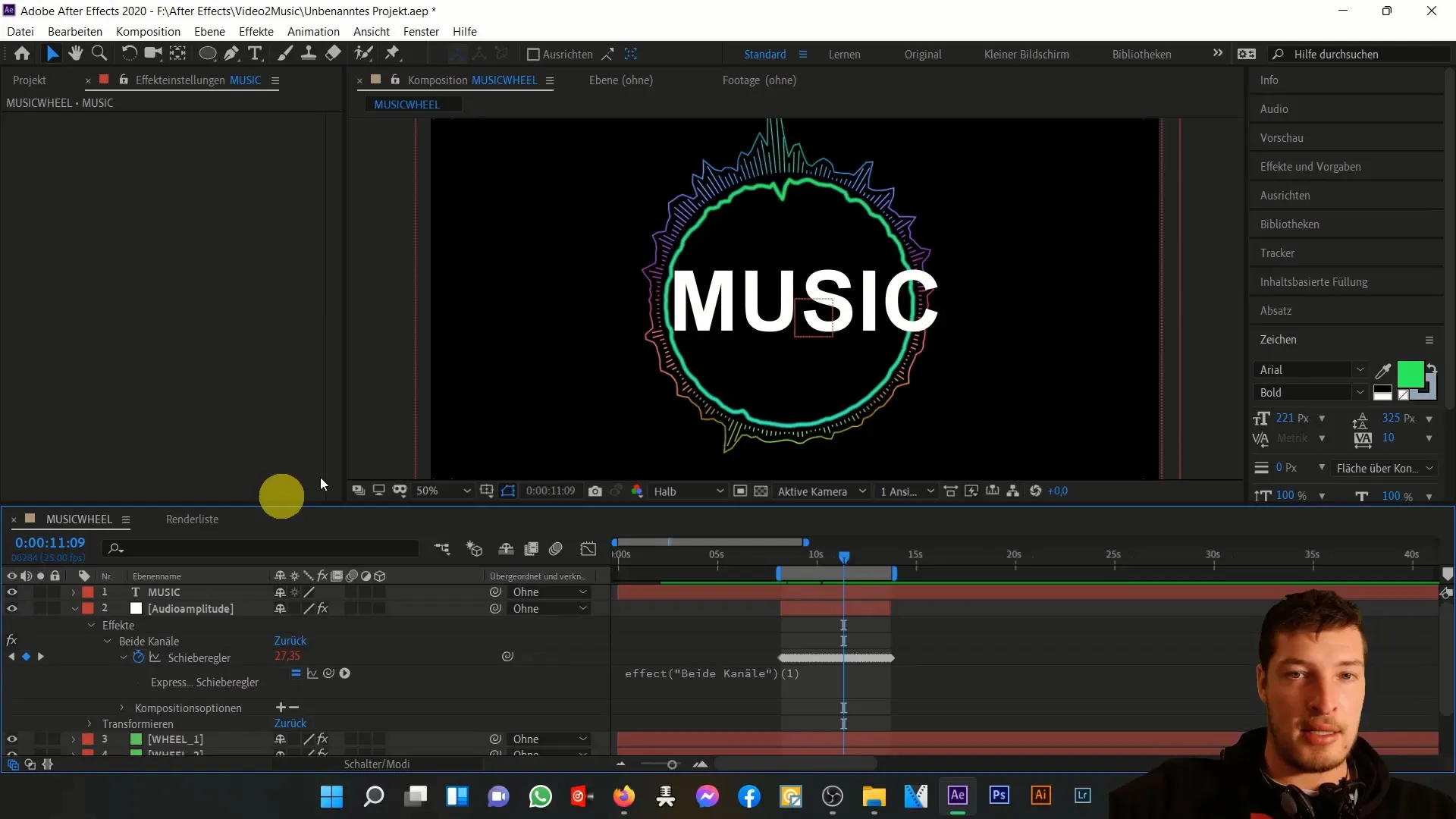
アンカーポイントが正しく設定されている場合、テキストレイヤを水平および垂直に整列させるためのアラインツールを使用して中央揃えにしてください。すべてがシャープに見えるように、位置値を適切に調整してください。
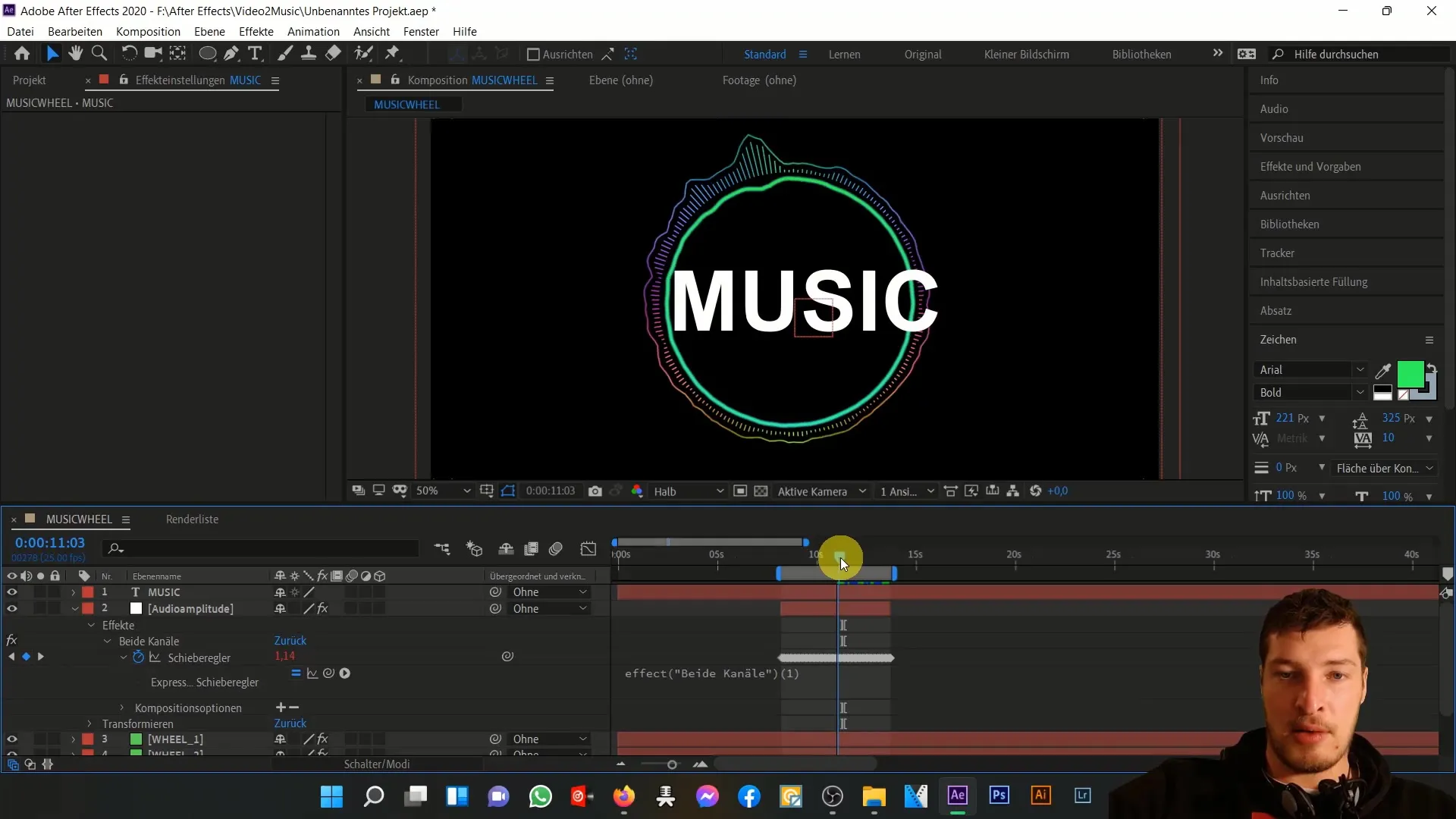
さて、面白い部分です:音楽に合わせて色を変えたいと考えています。 「エフェクト」で「グラデーション」を選択し、始めの色を内側の円の値に合わせ、最終色は美しいターコイズ色にしてください。結果に満足するまでグラデーションを調整してください。
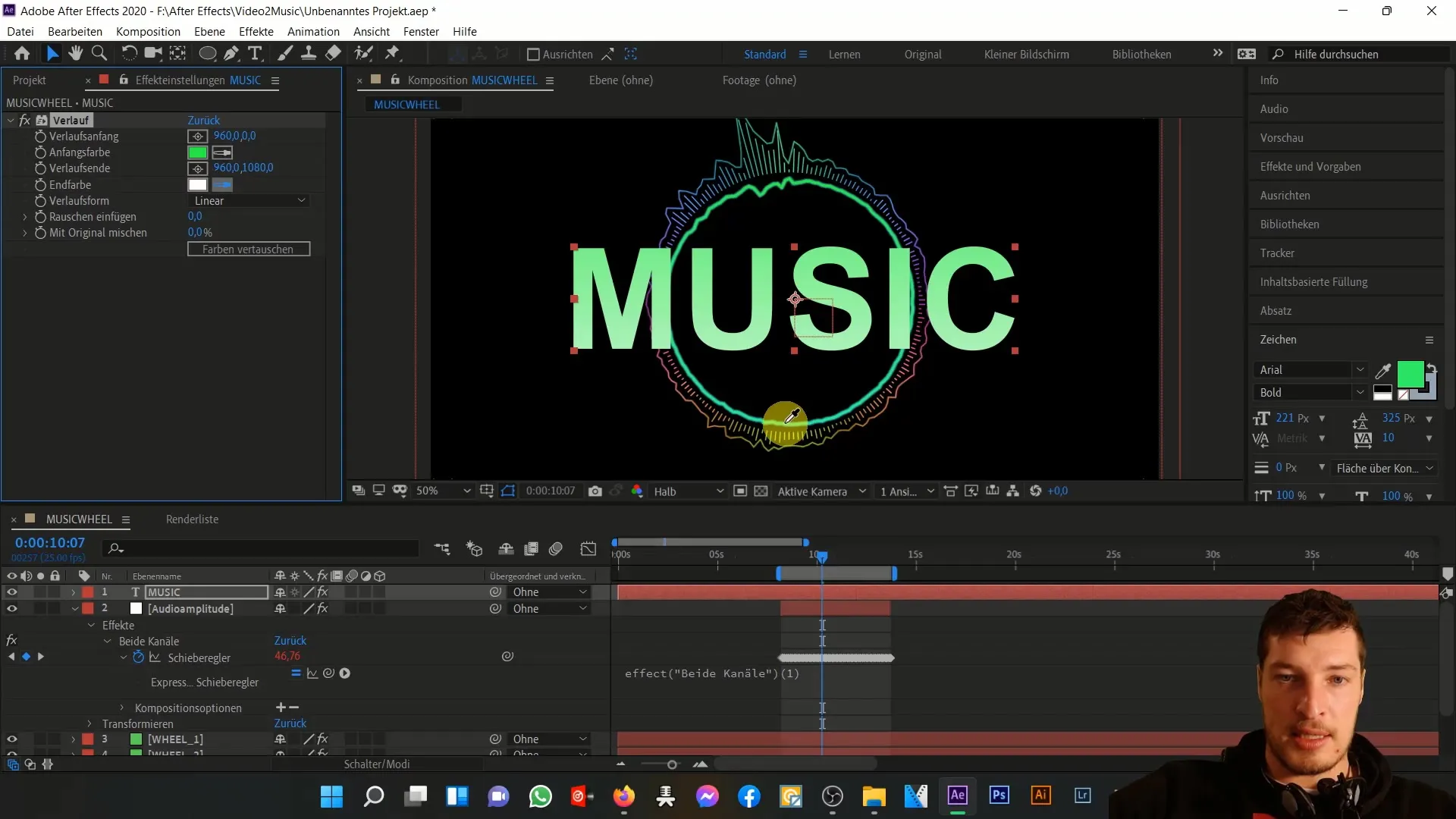
次に、「明るさとコントラスト」効果を追加します。まず、明るさを上げて、プロジェクト例から望ましい効果にどれだけ近づけられるかを見てください。エフェクトを音声振幅とリンクさせるのが重要です。そのために、直線エフェクトをテキストレイヤに戻し、効果が強い音楽振幅でのみ作用するようにしてください。
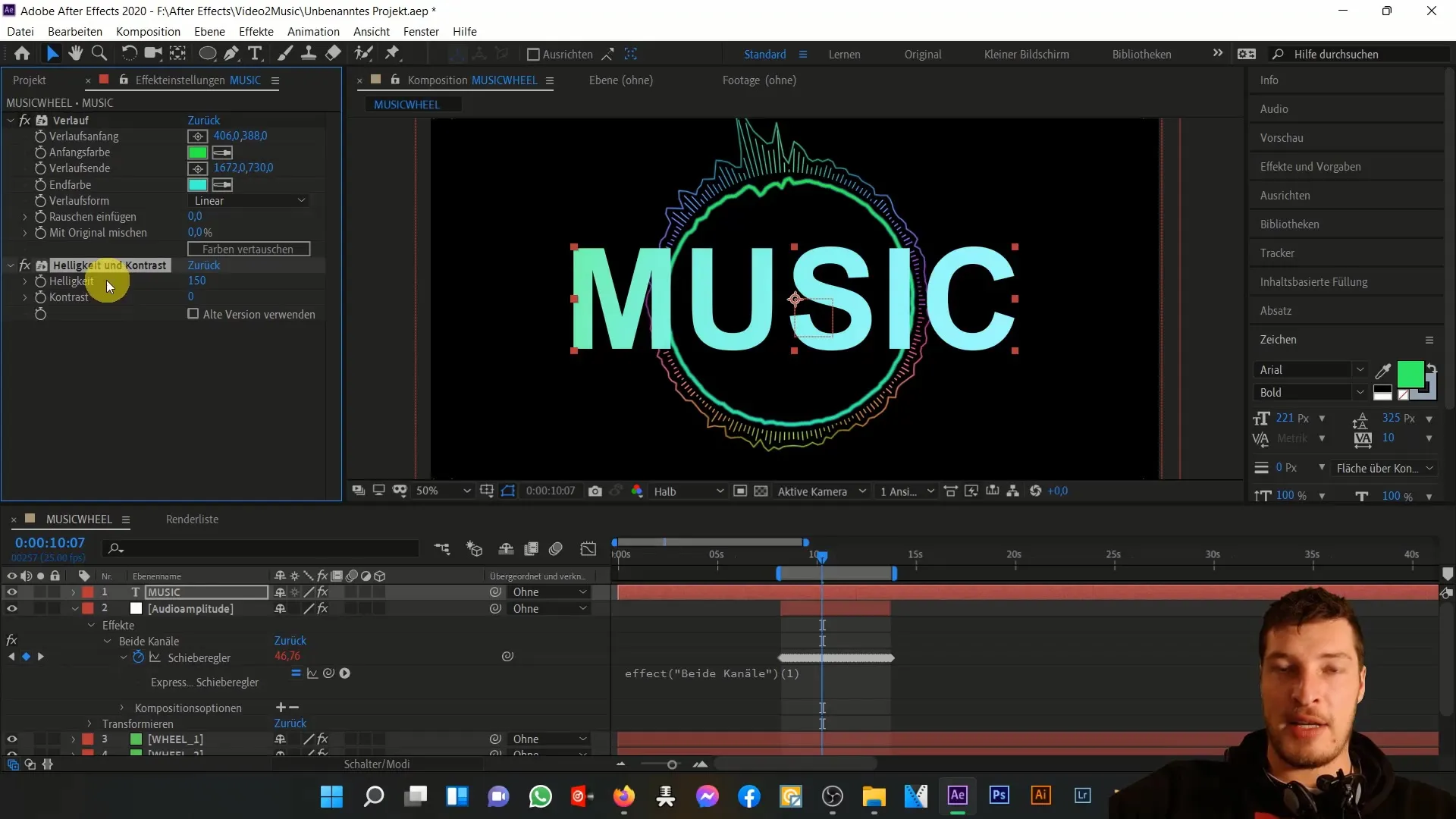
さて、興味深くなりましたね:テキストレイヤの明るさを音声振幅のスライダーにリンクさせたいと考えています。明るさの横にあるストップウォッチをALTキーを押しながらクリックし、ピッカーツールを使用してスライダーを選択してください。
テキストレイヤの明るさが音楽の振幅に応じて反応するのを確認できるはずです。最大振幅時に明るさがさらに高くなるように、式で値を調整する必要があるかもしれません。必要に応じて効果を複製して、より強烈な結果を実現しましょう。
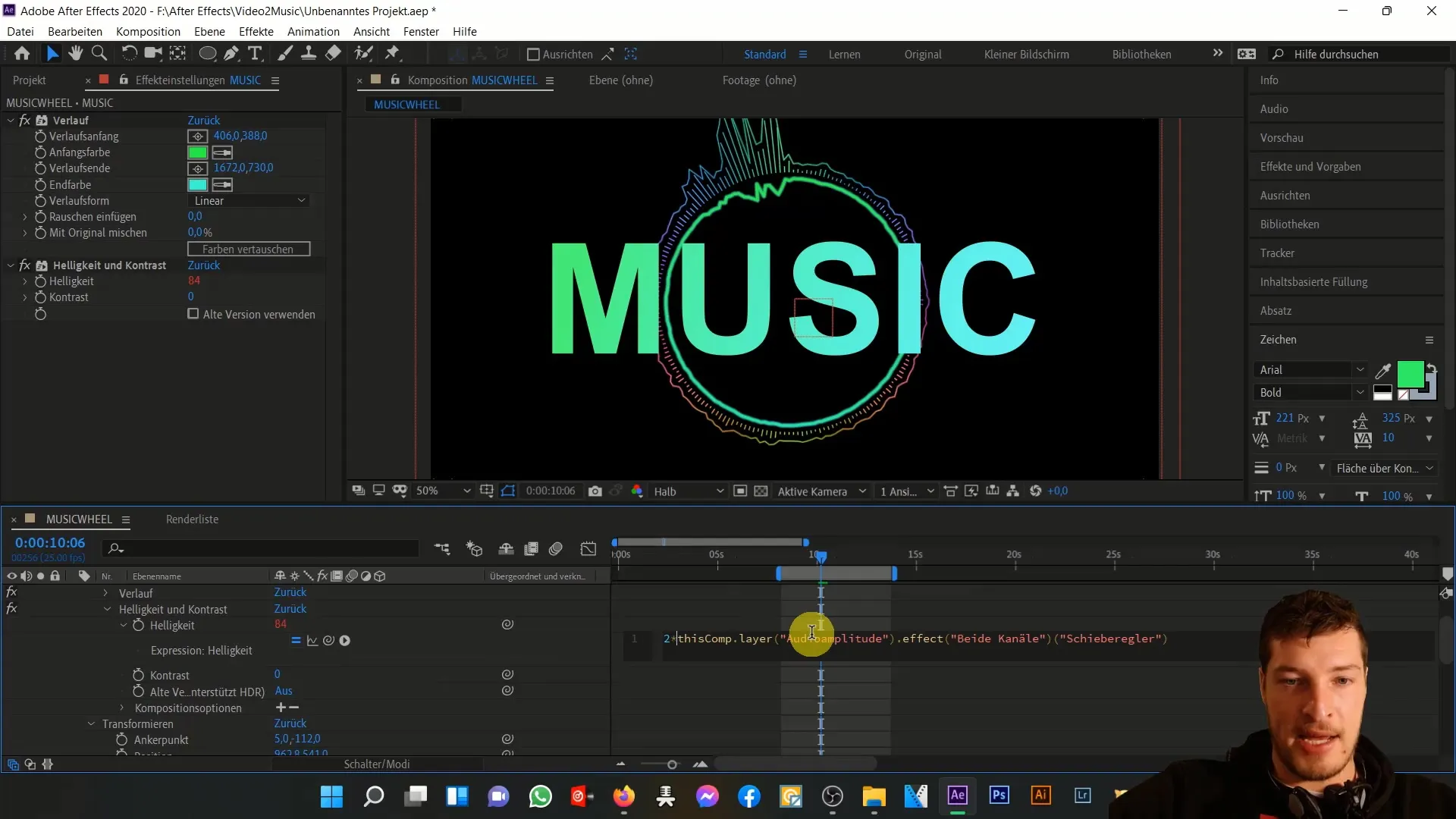
全体をよりダイナミックにするために、テキストレイヤと全体のコンポジションのモーションブラー効果を有効にします。これにより、テキストレイヤが音楽の中間値で発生する際にアニメーションに追加のダイナミズムが生まれます。
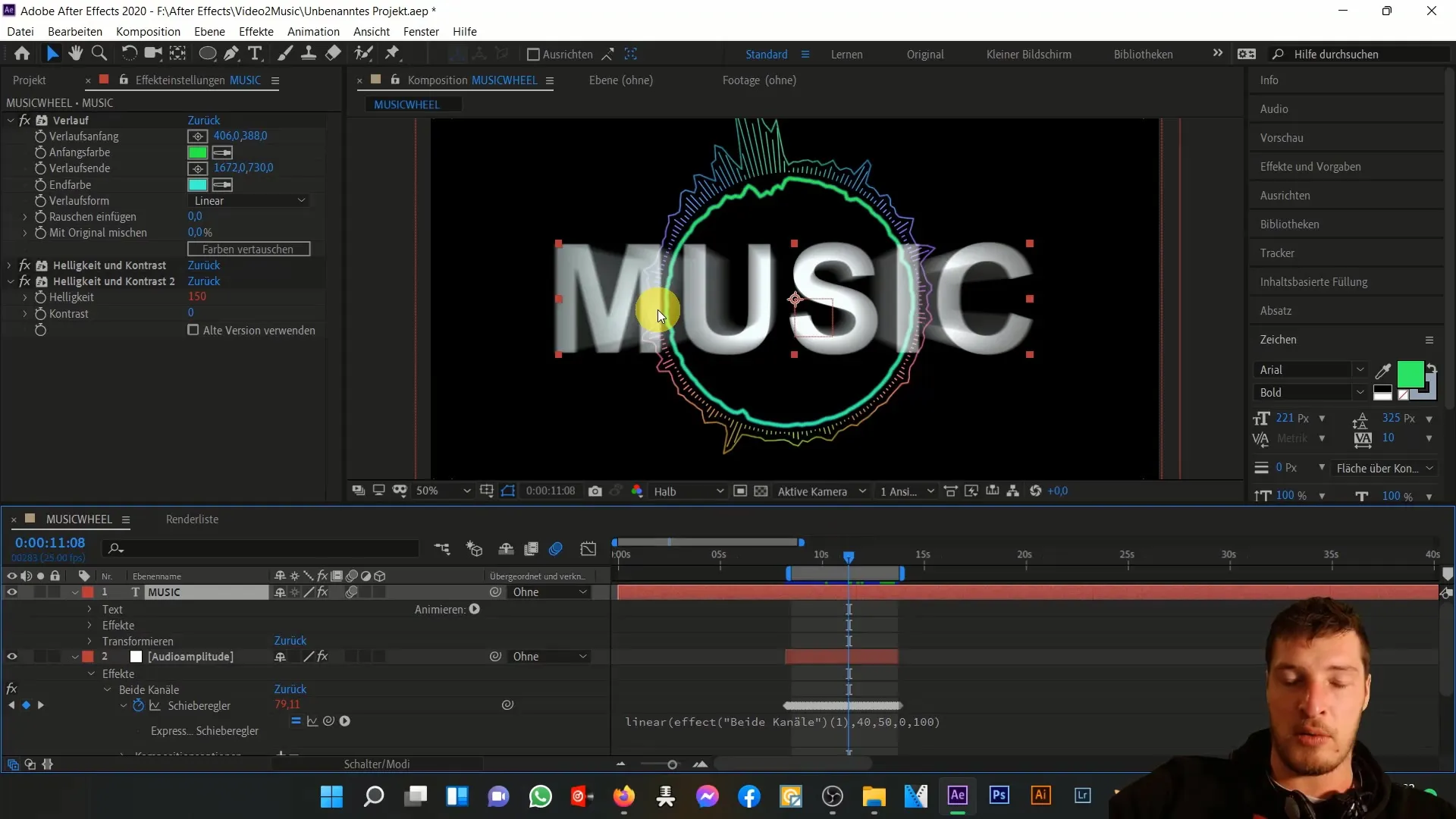
次に、テキスト変更を見ていきます。最も強い拍に合わせてテキストコンテンツを調整したいです。テキスト変更の最適なタイミングを把握するためにグラフエディタを使用し、次にテキストレイヤに移動します。
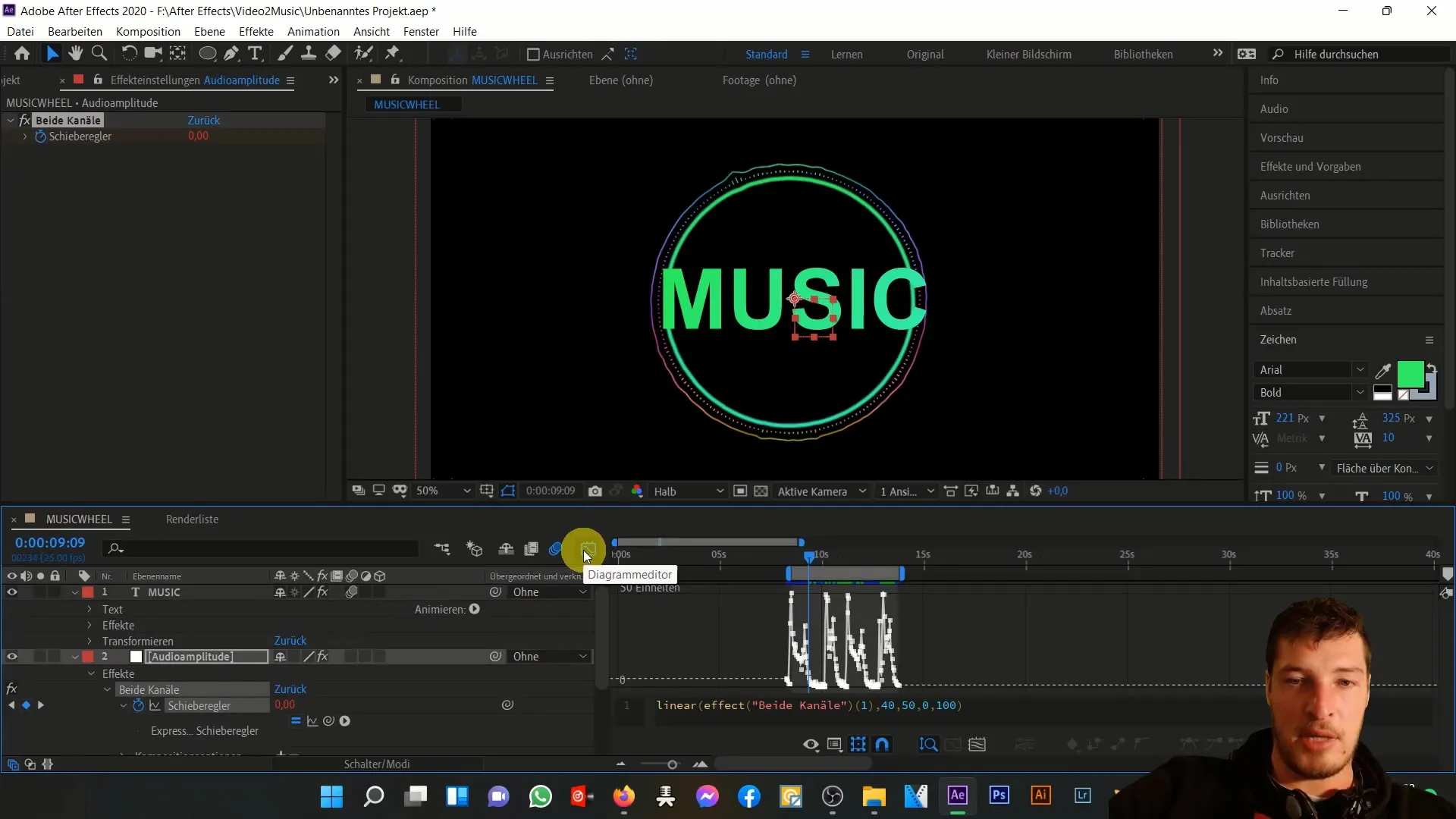
ここでは、テキスト入力に式の代わりにキーフレームを使用します。最初の音楽振幅が発生するフレームの一つ前でキーフレームを配置し、「music」と変更してください。次の拍に対しても同様に繰り返し、「is」、続いて「my」、最後に「passion」と書いてください。
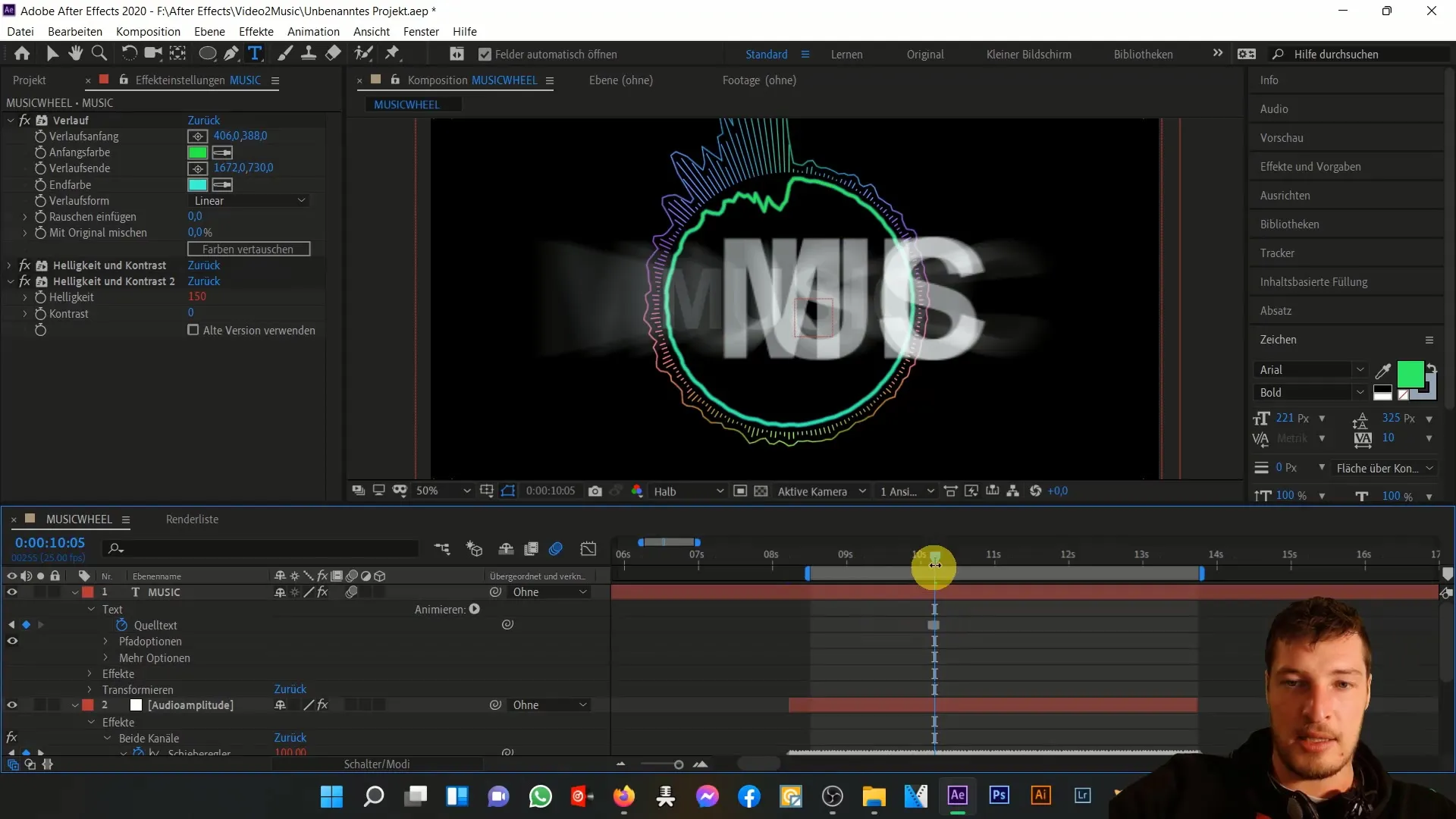
すべてのキーフレームを設定したら、プレビューでアニメーションを確認してください。テキストと音楽の同期がどれほどうまく機能しているか、特に色の変化と明るさ効果に注目してください。
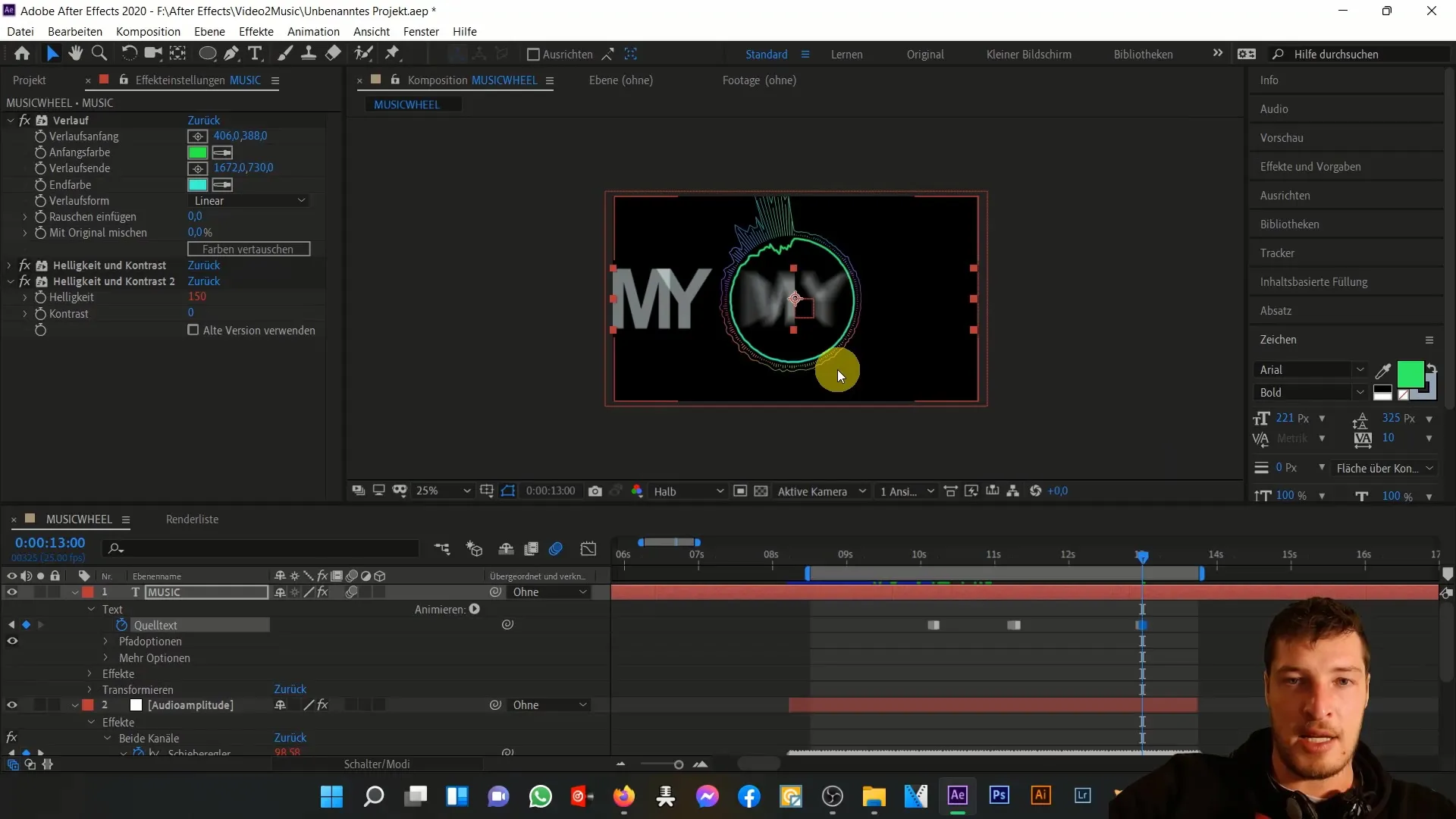
プレビューに満足したら、全体の構成に最終調整を行うことができます。オプションで、すべてを軽く振動させたり回転させるように全体の構成をさらにアニメーション化することができます。
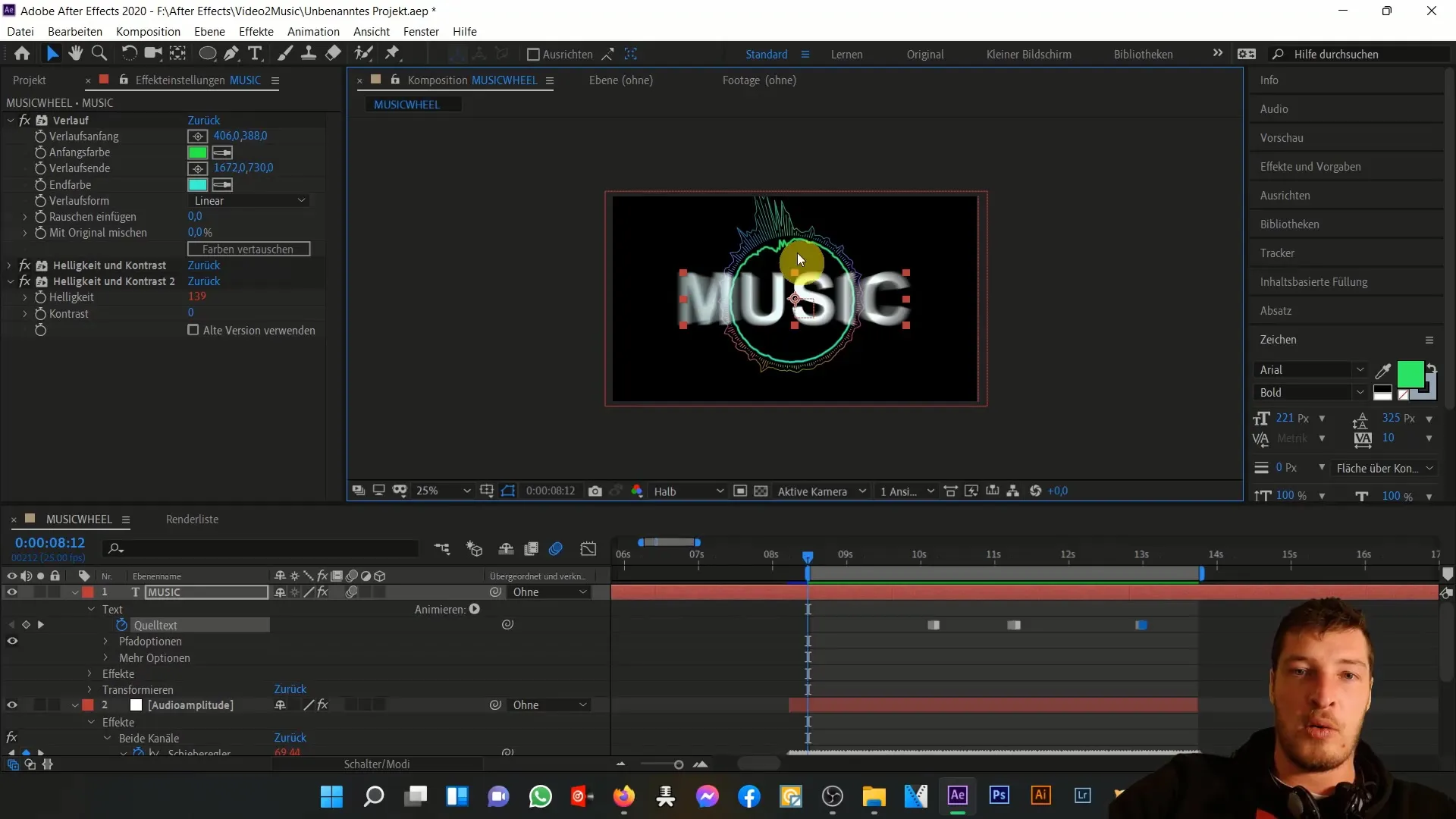
要約
このチュートリアルでは、After Effectsでテキストをアニメーション化し、音楽の振れに合わせて調整する方法を学びました。スケーリング、アンカーポイント、色、明るさなどの設定パラメータを最適に調整する重要性を理解しました。テキストと音楽の同期はアニメーションにダイナミックでプロフェッショナルな外見を与えます。
よくある質問
テキストレイヤーのアンカーポイントを調整する方法は?右の変換領域でテキストレイヤーを開き、アンカーポイントをきれいに文字の中心に移動させます。
明るさを音響振幅にリンクする方法は?明るさのストップウォッチをクリックし、ALTキーを押しながら、スライダーのソースを選択します。
テキストコンテンツをどのようにアニメーションさせますか?音楽の振れに合わせてテキストコンテンツを変更するためにKeyframesを使用します。テキストレイヤーにKeyframesを設定し、必要に応じてテキストを調整します。
モーションブラーを有効にする必要はありますか?テキストレイヤーや全体の構成でモーションブラーを有効にすると、よりダイナミックなアニメーションが実現できます。
他のエフェクトも使用できますか?異なるエフェクトやアニメーションを試して、ユニークな結果を得ることができます。


